Практическая работа №7 Тема: Составление программ с использованием логических операций и условных операторов
| Вид материала | Практическая работа |
- Тема : Составление запросов для поисковых систем с использованием логических выражений, 134.33kb.
- Число уникальных операторов программы, включая символы-разделители, имена процедур, 552.42kb.
- Тема урока зун и оун, 102.05kb.
- Урок лабораторно-практическая работа "Изготовление накладных карманов с использованием, 181.27kb.
- Урок в 6 кл. По истории россии. Тема: «Оборона страны в 1 пол. XIII в. Война с Ливонским, 27.58kb.
- Контрольная работа состоит из двух частей 1 часть. Тема: Составление отчетного и планового, 84.3kb.
- Вы можете представить на Конкурс работу на любую тему, связанную с информационно-аналитической, 84.72kb.
- Практическая работа №1: «Составление портфолио», 26kb.
- Программы: «Основы алгоритмизации и программирования» Урок №21 (11) в 7 классе Дата, 79.71kb.
- Логика компьютера, 210.22kb.
Практическая работа № 7
Тема: Составление программ с использованием логических операций и условных операторов.
Цель:
- Сформировать навыки написания языком Visual Basic логических выражений, в которых операции сравнения сочетаются с булевыми операциями.
- Сформировать навыки решения задач, которые предусматривают использование операторов условного и безусловного перехода, путем использования в условиях логических операторов и операторов сравнения.
- Сформировать навыки анализа данных, введенных пользователем в форму, с помощью операторов ветвления.
Оборудование: компьютеры IBM PC, инструкция.
Задание 1
(4 балла)
- Создайте новый проект и задайте имя проекта, например: «Pr7_zad1».
- Н
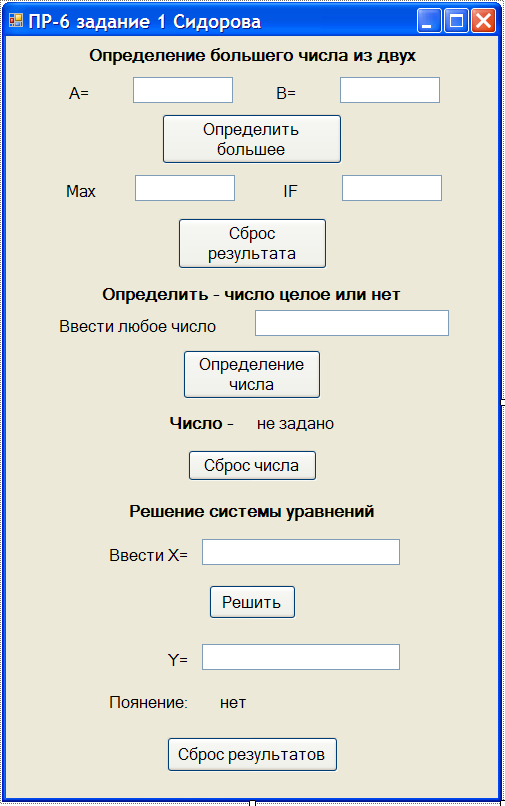 а панели свойств для формы пункт Text измените надпись «Form1» на «ПР-7 задание 1 ...(своя фамилия)».
а панели свойств для формы пункт Text измените надпись «Form1» на «ПР-7 задание 1 ...(своя фамилия)».
- Для размера формы задайте: Width = 500; Height = 600.
- Дано два целых числа a и b. Найти большее из них, для чего (двумя способами, используя функцию Math.Max и оператор If…Then…Else):
- Разместите на форме 5 объектов Label, 4 объекта TextBox и две кнопки:
- Объекты разместите как показано на рисунке (для всех объектов свойства Font→Size измените значение на 12).
- Разместите на форме 5 объектов Label, 4 объекта TextBox и две кнопки:
При использовании математических функций надо не забывать прописывать префикс Math. Например: Math.Sqrt(10) или Math.Sin(45).
- С помощью обработчика событий для кнопки Button1 выполнить задание (во всех формулах тип используемых данных должен быть Double). Примерный код для кнопки:
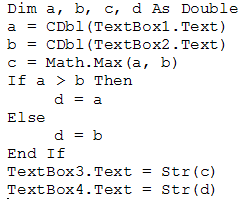
- С помощью обработчика событий для кнопки Button2 создайте «обнуление» исходных и конечных данных, для чего используйте следующий код:
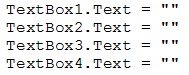
- Для компиляции программы войдите в меню Построение и выберите команду Построить Pr6_zad1. Проверьте работу программы.
- Дано любое число х. Найти, какое это число – целое или дробное, для чего:
- Добавить на форму 4 объектов Label, 1 объекта TextBox и две кнопки:
- Объекты разместите как показано на рисунке (для всех объектов свойства Font→Size измените значение на 12).
- С помощью обработчика событий для кнопки Button3 выполнить задание (во всех формулах тип используемых данных должен быть Double). Примерный код для кнопки:
- Добавить на форму 4 объектов Label, 1 объекта TextBox и две кнопки:
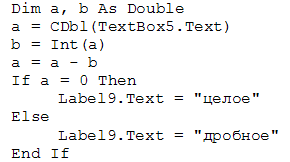
- С помощью обработчика событий для кнопки Button4 создайте «обнуление» исходных и конечных данных.
- Для компиляции программы войдите в меню Построение и выберите команду Построить Pr7_zad1. Проверьте работу программы.
- Вычислить значение выражения используя оператор Select Case
 x + 2 , если x<0
x + 2 , если x<0Y= x2 + 3 , если x=0
x2 - 2x , если x>0
Для чего:
- Увеличьте высоту формы до 800.
- Добавить на форму 5 объекта Label, 2 объекта TextBox и 2 кнопки:
- Объекты разместите как показано на рисунке (для всех объектов свойства Font→Size измените значение на 12).
- С помощью обработчика событий для кнопки Button5 выполнить задание (во всех формулах тип используемых данных должен быть Double). Примерный код для кнопки:
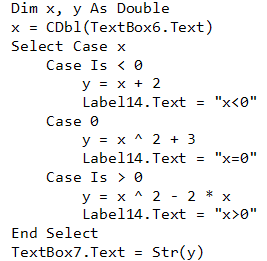
- С помощью обработчика событий для кнопки Button6 создайте «обнуление» исходных и конечных данных.
- Для компиляции программы войдите в меню Построение и выберите команду Построить Pr7_zad1. Проверьте работу программы.
- Сохраните проект для чего войдите в меню File и выберите команду Save all.
После сохранения просто закройте окно программы.
- Результаты показать учителю.
Задание 2
(5 баллов)
- Создайте новый проект и задайте имя проекта, например: «Pr7_zad2».
- На панели свойств для формы пункт Text измените надпись «Form1» на «ПР-7 задание 2 ...(своя фамилия)».
- Для размера формы задайте: Width = 520; Height = 600.
- Определить, принадлежит ли введенное число промежутку (-5; 5), для чего:
- Разместите на форме 4 объекта Label, 1 объект TextBox и 1 кнопку:
- Объекты разместите как показано на рисунке (для всех объектов свойства Font→Size измените значение на 12).
- С помощью обработчика событий для кнопки Button1 выполнить задание (во всех формулах тип используемых данных должен быть Double). Примерный код для кнопки:
- Разместите на форме 4 объекта Label, 1 объект TextBox и 1 кнопку:
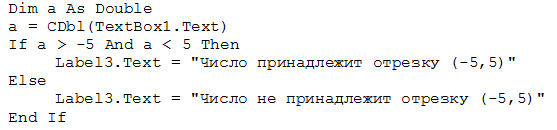
- Для компиляции программы войдите в меню Построение и выберите команду Построить Pr6_zad2. Проверьте работу программы.
- Вычислить значение выражения

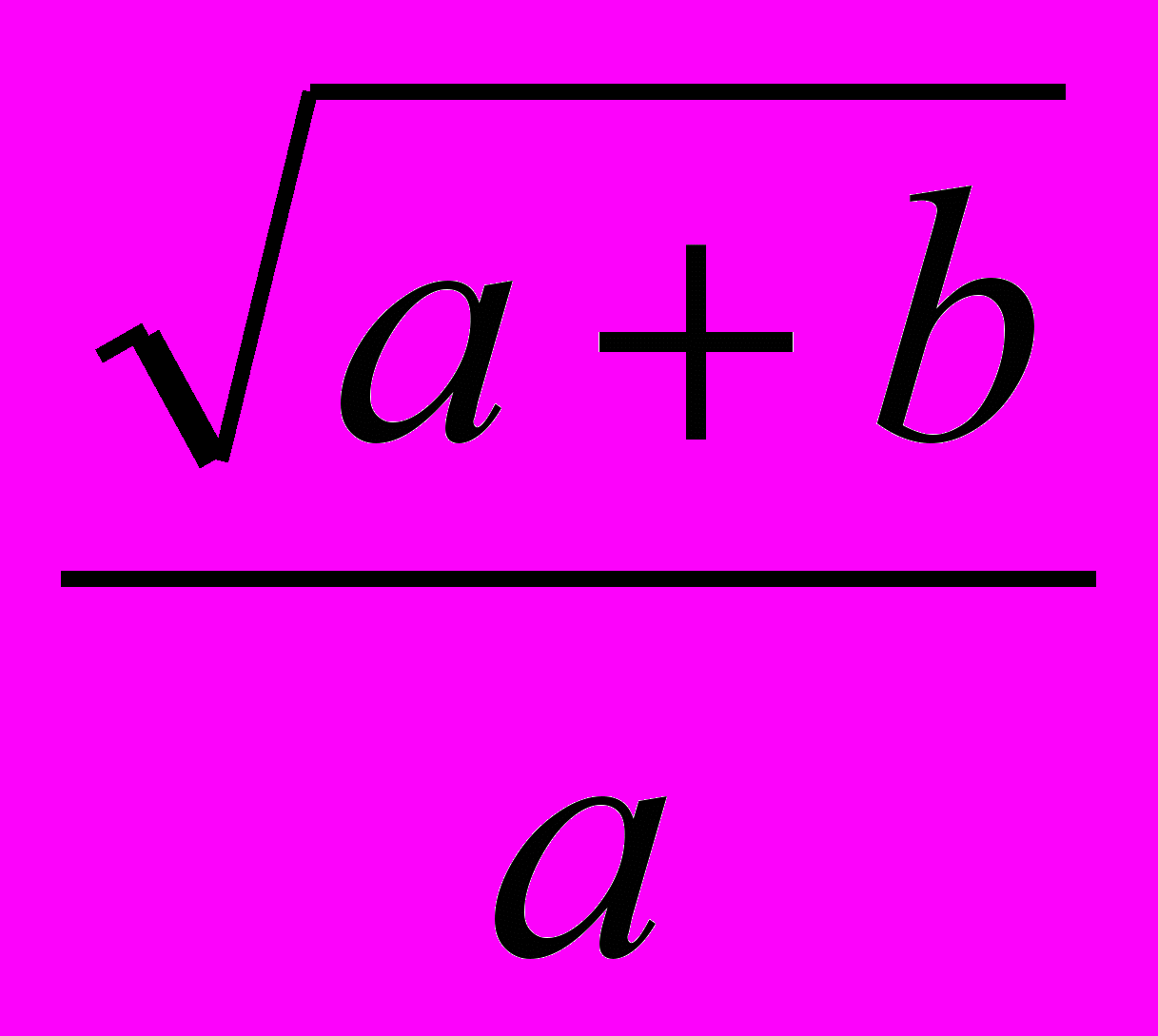 , если (a+b)>0 и a<0
, если (a+b)>0 и a<0Y=
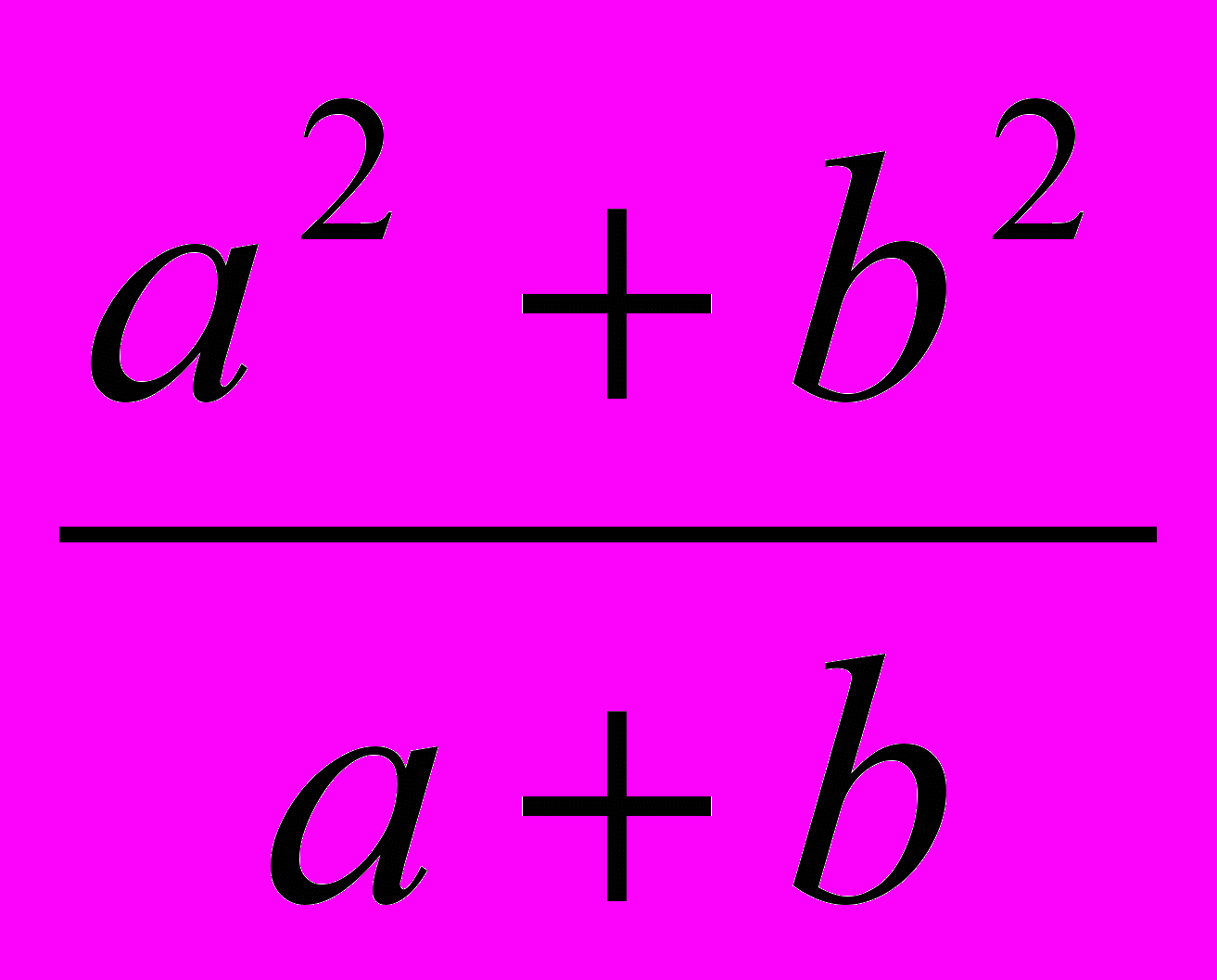 , если (a+b)<0 или a>100
, если (a+b)<0 или a>100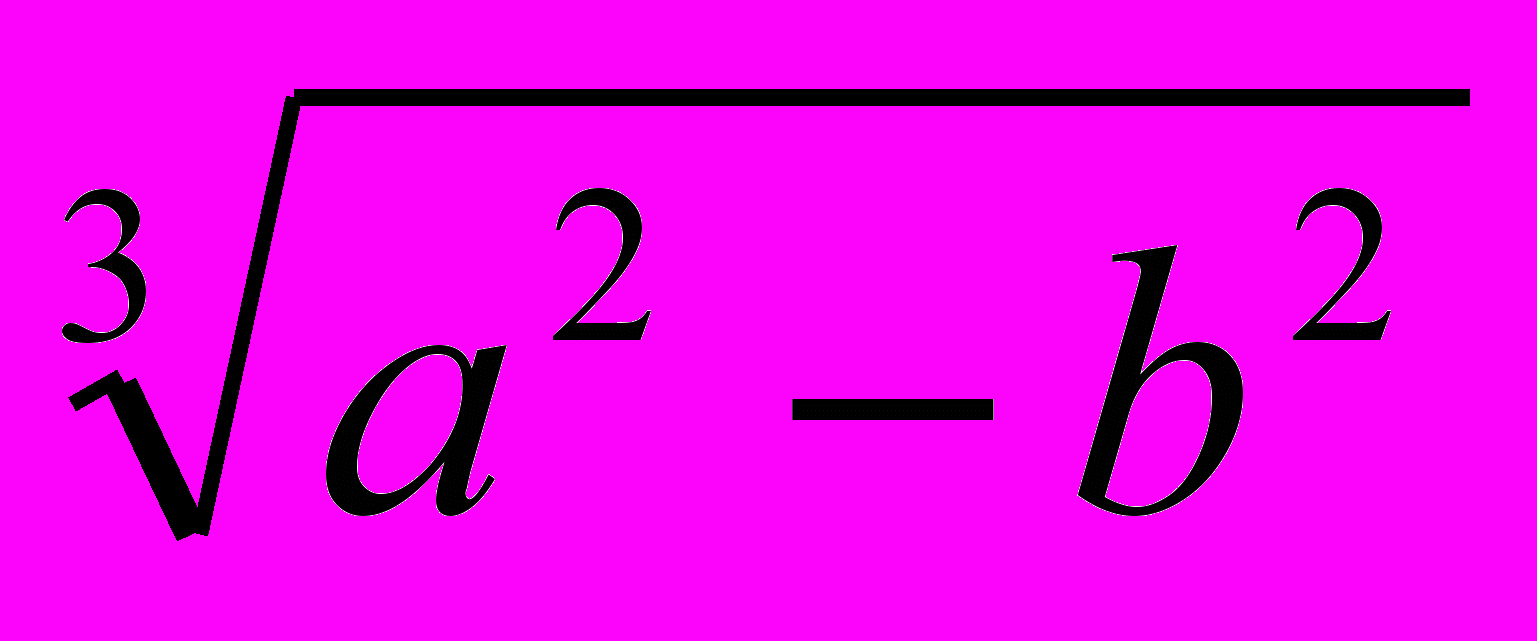 , во всех остальных случаях.
, во всех остальных случаях.Для чего:
- Добавить на форму 6 объекта Label, 3 объект TextBox и 2 кнопки:
- Объекты разместите как показано на рисунке (для всех объектов свойства Font→Size измените значение на 12).
- С помощью обработчика событий для кнопки Button2 выполнить задание (во всех формулах тип используемых данных должен быть Double). Примерный код для кнопки:
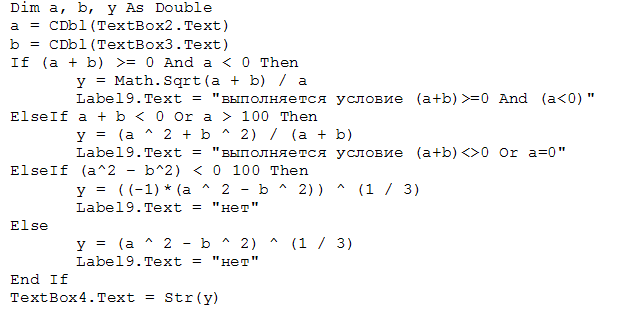
- С помощью обработчика событий для кнопки Button3 создайте «обнуление» исходных и конечных данных.
- Для компиляции программы войдите в меню Построение и выберите команду Построить Pr7_zad2. Проверьте работу программы.
- Сохраните проект для чего войдите в меню File и выберите команду Save all.
- Напишите программу решения квадратного уравнения ax2+ bx + c = 0 для чего:
- Создайте новый проект и задайте имя проекта, например: «Pr6_zad2_kv_ur».
- На панели свойств для формы пункт Text измените надпись «Form1» на «ПР-7 задание 2 (кв.ур) ...(своя фамилия)».
- Сохраните проект для чего войдите в меню File и выберите команду Save all.
- Создайте новый проект и задайте имя проекта, например: «Pr6_zad2_kv_ur».
- После сохранения просто закройте окно программы.
- Результаты показать учителю.
Дополнительное задание.
- Запустите Visual Basic 2008 (экспресс-выпуск):
- Создайте новый проект и задайте имя проекта, например: «Pr7_zad_dop».
- На панели свойств для формы найдите пункт Text и измените надпись на «Доп. задание к ПР-7 ...(своя фамилия)».
- Создайте новый проект и задайте имя проекта, например: «Pr7_zad_dop».
- Составить проекты решения задач
(за каждое задание дополнительно по 1 баллу):
- Даны числа a,b,c. Найти большее из них.
- Даны действительные числа х, y. Меньшее из этих чисел заменить их полусуммой, а большее – их удвоенным произведением. Результаты вычислений вывести на отображение.
(за каждое задание дополнительно по 2 баллу):
- Вводится целое число, если это цифра до 10, то определить четная она или нет, а если число больше 10, то определить попадает ли оно в диапазон от 10 до 100; при любом результате должно выдаваться соответствующее сообщение.
- Определить и вывести на отображение номер квадранта, в котором расположена точка М(х, y).
(за каждое задание дополнительно по 3 балла):
- Заданы площади круга и квадрата. Определите, поместится ли квадрат в круге.
- И
 меется некоторая сумма денег. Требуется купить х тетрадей, у ручек и z карандашей. Стоимость 1 тетради 2 грн 15 коп, 1 ручки 3 грн 25 коп, 1 карандаша 1 грн 35 коп. Вычислить сумму покупки и определить хватит ли денег на все покупки (вариант формы показан на рисунке).
меется некоторая сумма денег. Требуется купить х тетрадей, у ручек и z карандашей. Стоимость 1 тетради 2 грн 15 коп, 1 ручки 3 грн 25 коп, 1 карандаша 1 грн 35 коп. Вычислить сумму покупки и определить хватит ли денег на все покупки (вариант формы показан на рисунке).
- Для компиляции программы войдите в меню Build и выберите команду Build Pr7_zad_dop.
Проверьте работу программы.
- Сохраните проект для чего войдите в меню File и выберите команду Save all.
После сохранения просто закройте окно программы.
- Результаты показать учителю.
Вопросы для защиты практической работы:
- Какие бывают операторы?
- Назовите операторы сравнения. Для чего они применяются?
- Назовите логические операторы. Для чего они применяются?
- Назовите порядок выполнения (приоритет) всех операторов.
- Для чего используется оператор If...Then и как он задается?
- Для чего используется оператор lf...Then...Else и как он задается?
- Для чего используется оператор Select Case и как он задается?
- Для чего используется оператор GoTo и как он задается?
- Что такое идентификатор?
- Как объявляется переменная?
- Как присваивается значение переменной?
- С помощью каких функций можно преобразовывать одни типы данных в другие?
- Как используются математические функции?
- Как изменяются значения свойств объектов в Visual Basic?
